セル内の文字の、配置を設定します。
セルの幅に対する指定は、「HorizontalAlignmentプロパティ」を使います。
セル内の上下方向の指定は、「VerticalAlignment」を使います。
セルの幅に対する文字の表示位置
| 種別 | 説明 |
|---|---|
| 右揃え | xlRight |
| 左揃え | xlLeft |
| 中央揃え | xlCenter |
| 標 準 | xlGeneral |
| 繰り返し | xlFill |
右揃え、左揃え、中央揃えや桁区切りなどの設定をします。
次の表を右揃えにして、3桁区切りにします。
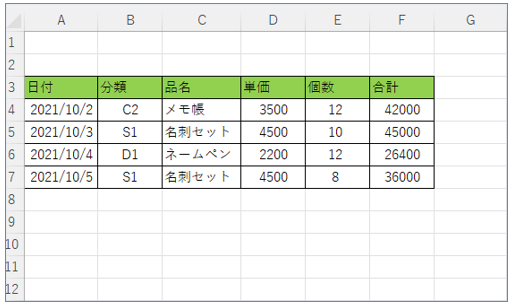
■ コード内を「Wクリック」で選択できます。
Sub サンプル5697_1() <pre><code>Columns("D:F").HorizontalAlignment = xlRight Columns("D:F").NumberFormatLocal = "#,###" Range("A3:F3").HorizontalAlignment = xlCenter</code></pre> End Sub
• Columns(“D:F”).HorizontalAlignment = xlRight
’列D~列Fまでを「右寄せ」にします。
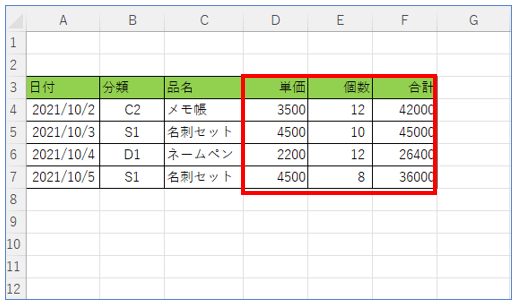
• Columns(“D:F”).NumberFormatLocal = “#,###”
’NumberFormatLocalプロパティで書式を「3桁で区切り」に設定します。
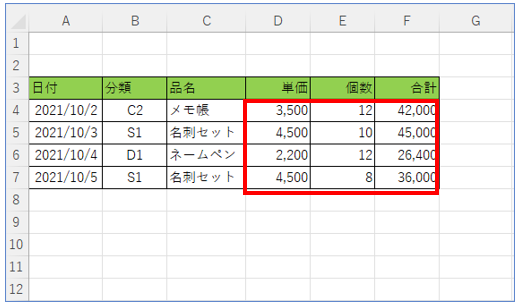
• Range(“A3:F3”).HorizontalAlignment = xlCenter
’セルA3~セルF3までを中央寄せにします。
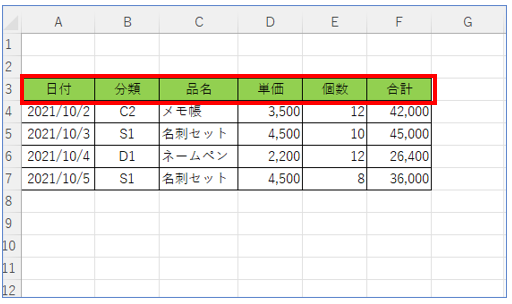
セルの高さ対する文字の表示位置
| 種別 | 説明 |
|---|---|
| 上揃え | xlTop |
| 中央揃え | xlCenter |
| 下揃え | xlBottom |
| 両端揃え | xlJustify |
| 均等割り付け | xlDistributed |
セルの高さ対する文字の表示位置を設定します。
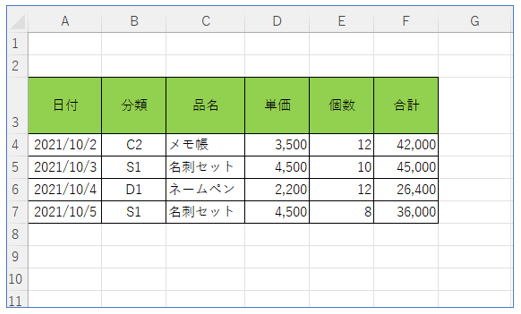
■ コード内を「Wクリック」で選択できます。
Sub サンプル5697_2() <pre><code>Range("A3:F3").VerticalAlignment = xlTop Range("A3:F3").VerticalAlignment = xlCenter Range("A3:F3").VerticalAlignment = xlBottom</code></pre> End Sub
• Range(“A3:F3”).VerticalAlignment = xlTop
’セルの高さ対する文字の表示位置を「上」にします。
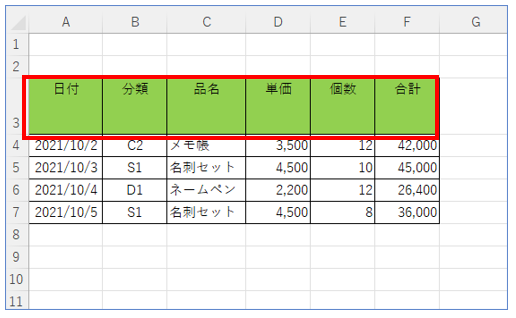
• Range(“A3:F3”).VerticalAlignment = xlCenter
’セルの高さ対する文字の表示位置を「中央」にします。
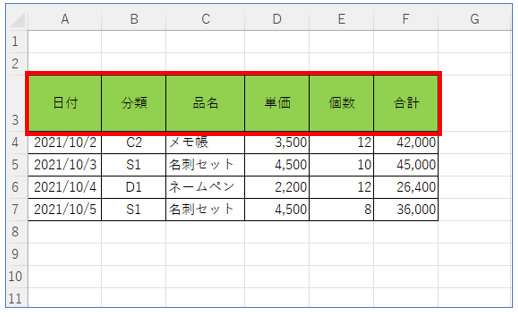
• Range(“A3:F3”).VerticalAlignment = xlBottom
’セルの高さ対する文字の表示位置を「下」にします。
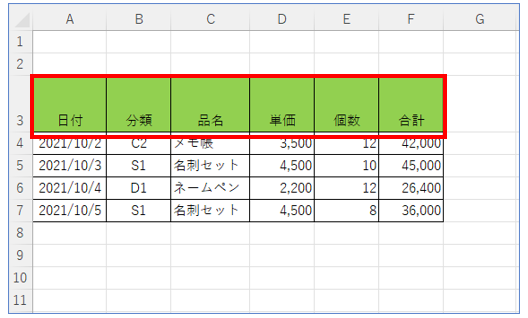
文字を折り返して表示する
セルに入り切らない文字を折り返して表示します。
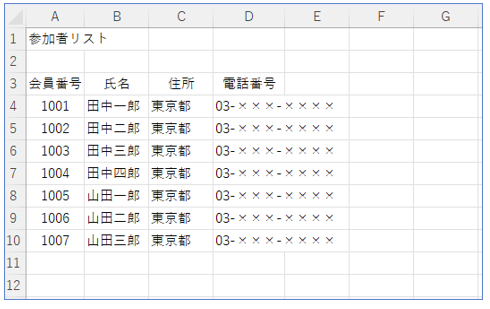
■ コード内を「Wクリック」で選択できます。
Sub サンプル5697_3() <pre><code>Range("D4:D10").WrapText = True</code></pre> End Sub
• Range(“D4:D10”).WrapText = True
’セルD4~セルD10までを「折返し」で表示します。
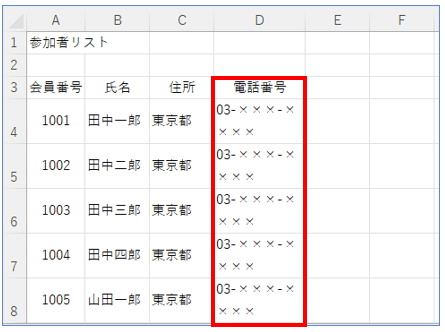
以上で「文字の表示位置を設定する」の説明を終わります。